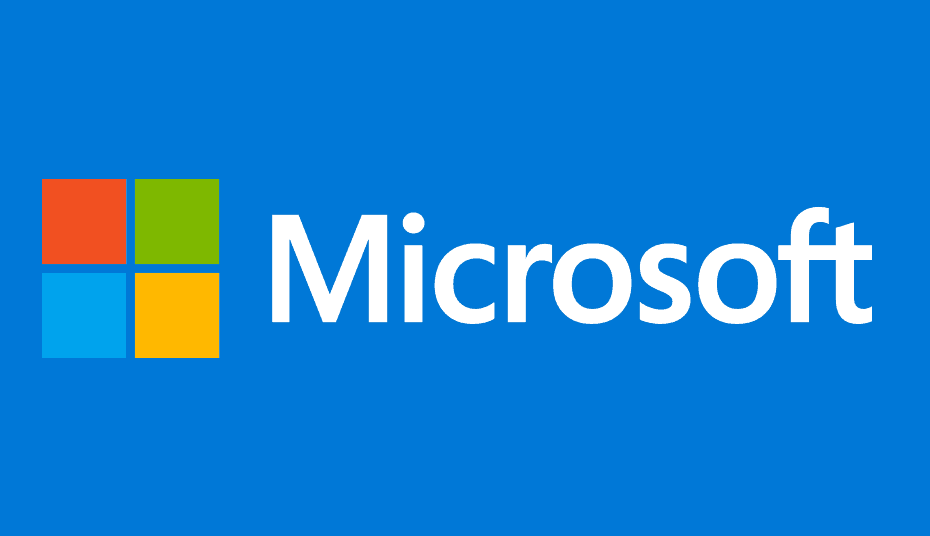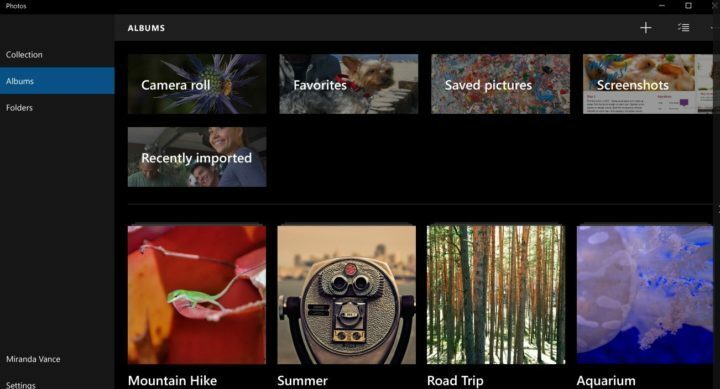Programmi värskendamiseks registreerige rakendus Photos uuesti
- Failisüsteemi viga rakenduses Photos näitab, et teie süsteemifailid võivad olla rikutud.
- See tõrge ilmub iga kord, kui proovite seda rakendust avada, mis tähendab, et te ei saa Windows Photo rakendust kasutada enne, kui olete selle parandanud.
- Võite käivitada SFC-skannimise, kuid kui see ei tööta, proovige rakendus Photos uuesti installida.

XINSTALLIMINE Klõpsates ALLALAADIMISE FAILIL
Fortect on süsteemiparandustööriist, mis suudab teie kogu süsteemi kontrollida kahjustatud või puuduvate OS-failide suhtes ja asendada need automaatselt oma hoidlast töötavate versioonidega.
Suurendage oma arvuti jõudlust kolme lihtsa sammuga.
- Laadige alla ja installige Fortect arvutis.
- Käivitage tööriist ja Alustage skannimist
- Paremklõpsake Remontja parandage see mõne minuti jooksul.
- 0 lugejad on Fortecti juba sel kuul alla laadinud
Microsoft Photos on Windowsi arvutite vaikimisi fotovaatur. See on oma eluea jooksul läbinud mitmeid uuendusi, mis vastavad tänapäeva kaasaegsele kasutajale. Mõnikord, kui
Rakendus Photos ei tööta, võib kiire lähtestamine aidata teil probleemi lahendada.Kuid kui te ei saa ühtegi pilti avada, muutub see tõsisemaks probleemiks, mis nõuab enamat kui lähtestamine. See on Windowsi kasutajate uusim peavalu, mida nimetatakse failisüsteemi veaks (-2147219195). Vaatame seda viga lähemalt, eks?
Mis on failisüsteemi viga (- 2147219195) Windows 11-s?
Kasutajate sõnul hakkas Windows 11 failisüsteemi tõrge (- 2147219195) ilmnema pärast Windowsi värskendust. Varem said kasutajad oma pilte ja muusikafaile tavapäraselt avada, kuid pärast värskendust ilmus see viga pidevalt.
Võimalike põhjuste hulka kuuluvad:
- Probleemne Windowsi värskendus - Windowsi värskendused ei paranda alati vigu. Mõnikord põhjustavad need rohkem probleeme ja see võib olla üks neist juhtudest, mil nad teie rakenduse Photos tööga sassi lähevad.
- Korrumpeerunud rakendus – Võimalik, et teie rakendus Photos on aja jooksul rikutud, eriti kui vahemälu on palju.
- Vastuoluline rakendus – See võib juhtuda ka siis, kui olete hiljuti installinud uue riist- või tarkvara ja see põhjustas konflikti teie arvuti olemasoleva tarkvaraga.
- Rikutud süsteemifailid – A rikutud või kahjustatud failisüsteem võib selle probleemi põhjustada, mis tähendab, et teie arvutis olevad failid ja kaustad on kahjustatud ja neid ei saa lugeda.
Kuidas parandada failisüsteemi viga (- 2147219195)?
Mõned põhitoimingud, mis võivad olukorra päästa, enne kui proovite täpsemat tõrkeotsingut, on järgmised.
- Sooritage SFC ja DISM skannib rikutud süsteemifailide kontrollimiseks.
- Kontrollige, kas seal pole viiruseid või pahavara mis võib selle probleemi põhjustada. Kui need on olemas, eemaldage need kohe oma süsteemist.
- Tagada oma graafika draiverid on ajakohased.
- Pöörake tagasi eelmiste Windowsi värskenduste juurde, eriti kui probleem tekkis pärast Windowsi värskendamist.
1. Käivitage Windows Store'i rakenduste tõrkeotsing
- Lööge Windows klahvi ja klõpsake nuppu Seaded.

- Kliki Süsteem siis vasakul paanil Veaotsing paremal paanil.

- Valige Muud veaotsingud.

- Kerige alla, leidke asukoht Windowsi poe rakendused, ja klõpsake nuppu Jookse nuppu.

2. Parandage rakendus Photos
- Lööge Windows klahvi ja klõpsake nuppu Seaded.

- Kliki Rakendused siis vasakul paanil Rakendused ja funktsioonid paremal paanil.

- Otsige üles Fotod rakendust, klõpsake kolmel vertikaalsel ellipsil ja valige Täpsemad valikud.

- Kliki Remont.

3. Lähtestage rakendus Fotod
- Lööge Windows klahvi ja klõpsake nuppu Seaded.

- Kliki Rakendused siis vasakul paanil Rakendused ja funktsioonid paremal paanil.

- Otsige üles Fotod rakendust, klõpsake kolmel vertikaalsel ellipsil ja valige Täpsemad valikud.

- Kliki Lähtesta.

4. Registreerige rakendus Photos uuesti
- Lööge Windows võti, tüüp Powershell otsinguribal ja klõpsake nuppu Käivitage administraatorina.

- Tippige järgmine käsk ja vajutage Sisenema:
Get-AppXPackage -AllUsers | Foreach {Add-AppxPackage -DisableDevelopmentMode -Registreeri "$($_.InstallLocation)\AppXManifest.xml"} - Taaskäivitage arvuti.
- UsbHub3.sys sinise ekraani tõrge: põhjused ja kuidas neid parandada
- See toiming nõuab interaktiivset aknajaama [Parandus]
5. Installige rakendus Photos uuesti
- Lööge Windows võti, tüüp Powershell otsinguribal ja klõpsake nuppu Käivitage administraatorina.

- Tippige järgmine käsk ja vajutage Sisenema:
get-appxpackage *Microsoft. Windows. Fotod* | eemalda-appxpackage - Nüüd minge Microsoft Store'i, otsige üles rakendus Photos ja installige see.
Puhta käivitamine võib probleemi lahendada nende kasutajate jaoks, kelle jaoks need lahendused ei töötanud. Eelistatakse puhast alglaadimist, kuna saate käivitusprogrammide ja -teenuste eest ise juhtida.
Teise võimalusena saate alati valida teine pildivaatur kui sisseehitatud ei lase alla. Mõnikord vajab rakendus mõne hetke ja probleem võib kiiresti laheneda.
Kui ootate, kuni see juhtub, proovige julgelt teisi. Tõenäoliselt võivad nad teile veelgi rohkem meeldida ja muutuda pöördujateks.
Samuti võite kohata sarnast viga Failisüsteemi viga (-2147219196) rakenduses Photos, mis samuti takistab programmi avamist. Kui jah, proovige meie kasulikus juhendis kirjeldatud parandusi.
See on kõik, mis meil selle vea jaoks oli. Jäta meile allpool kommentaar selle kohta, milline lahendus selle probleemi teie jaoks lahendas.
Kas teil on endiselt probleeme?
SPONSEERITUD
Kui ülaltoodud soovitused ei ole teie probleemi lahendanud, võib teie arvutis esineda tõsisemaid Windowsi probleeme. Soovitame valida kõik-ühes lahenduse nagu Fortect probleemide tõhusaks lahendamiseks. Pärast installimist klõpsake lihtsalt nuppu Vaata ja paranda nuppu ja seejärel vajutage Alusta remonti.